-
32位装64位教程
- 2017-01-18 04:00:22 来源:windows10系统之家 作者:爱win10
今天为大家介绍的是win732位装64位的方法,由于32位系统无法通过加载镜像运行setup.exe的方法安装64位系统,加上setup.exe文件本身无法在32位系统上运行,所以大家需要就要跟着小编一起来学习。
最近有非常多的网友问小编有没有32位装64位系统安装教程,因为win764位可以使用超过4G的内存,相比与最大只能使用3G内存的32位版本来说,性能方面提升了不少。他们都想使用win764位系统,想要尝试使用下64位系统。
首先下载【nt6 hdd installer v3.1.4】
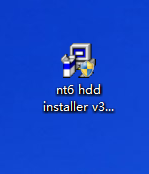
32位装64位界面1
下载64位系统镜像文件,iso或者zip压缩包都可以
解压文件到系统盘以外的其他盘的根目录下。(这一步非常重要,不是解压到根目录下的一个文件夹,而是根目录,例如打开D盘即可看到setup.exe文件)
运行nt6 hdd installer v3.1.4,输入数字“1”,程序会自动检测setup.exe文件

32位装64位界面2
等待一段时间,待加载完成,按提示选择【重启】,电脑即会自动重启
重启后,会显示加载mode1或者mode2的界面,选择mode1即可,进入下一步,系统自动开始安装,静静等待即可。
猜您喜欢
- C盘格式化会怎么样,小编告诉你C盘格式..2018-06-21
- 美国使用Boundless Informat监控软件..2013-06-10
- 小编告诉你怎么一键激活windows7旗舰..2017-05-27
- lol更新包md5校验失败,小编告诉你解决..2017-12-18
- win7系统硬盘可分几个区|win7系统下磁..2014-07-21
- 鼠标dpi,小编告诉你怎么调鼠标dpi..2018-07-18
相关推荐
- 电脑文件夹怎么加密?小编告诉你如何加.. 2017-11-10
- 教您php文件用什么打开 2019-03-18
- 怎么激活windows7? 2022-08-31
- 教你mac截图快捷键 2020-06-22
- win7升级win10教程 2016-07-14
- 小编告诉你win10好用吗 2017-04-22





 系统之家一键重装
系统之家一键重装
 小白重装win10
小白重装win10
 寰宇游戏浏览器 v2.0官方版
寰宇游戏浏览器 v2.0官方版 最新Second Copy v8.1.2.0汉化版(文件备份软件)
最新Second Copy v8.1.2.0汉化版(文件备份软件) 系统之家Ghost Windows XP SP3 中文版 v1903
系统之家Ghost Windows XP SP3 中文版 v1903 TcpLogView 1.05 绿色版 (本地与目标连接监控)
TcpLogView 1.05 绿色版 (本地与目标连接监控) 360无痕浏览器 v8.1最新官方版
360无痕浏览器 v8.1最新官方版 系统之家Ghost Win8专业版系统下载 (32位) v1906
系统之家Ghost Win8专业版系统下载 (32位) v1906 Win10 1511 6
Win10 1511 6 地球村浏览器
地球村浏览器 360安全浏览
360安全浏览 电脑公司 gho
电脑公司 gho YY语音 v6.2.
YY语音 v6.2. 八戒浏览器 v
八戒浏览器 v 萝卜家园 Gho
萝卜家园 Gho 谷歌浏览器(C
谷歌浏览器(C 深度技术ghos
深度技术ghos 最新360安全
最新360安全 You123浏览器
You123浏览器 系统之家ghos
系统之家ghos 粤公网安备 44130202001061号
粤公网安备 44130202001061号